win7系统怎么开wifi热点 win7电脑wifi热点如何开启
更新时间:2023-11-19 12:43:30作者:skai
在现今社会,wifi热点已经成为生活中不可或缺的一部分。许多人在家中、办公室或公共场所都需要使用 wifi热点来连接网络,但是依然有部分的小伙伴不知道win7系统怎么开wifi热点,那么接下来小编就带着大家一起来看看win7电脑wifi热点如何开启,快来学习一下吧,希望可以帮助到你。
具体方法:
1、首先进入win7系统,打开控制面板,选择【网络和共享中心】打开。
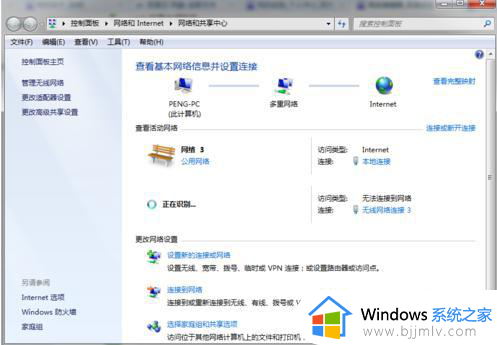
2、在网络与共享中心界面点击【设置新的连接或网络】,进入下一步。
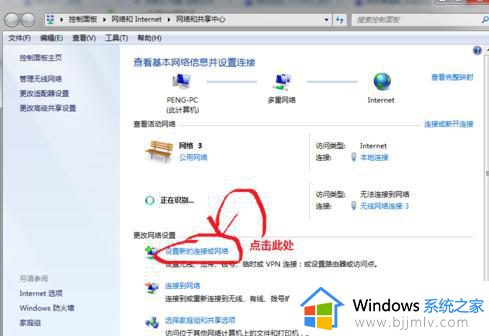
3、点击【设置无线临时网站】,接着点击【下一步】继续。
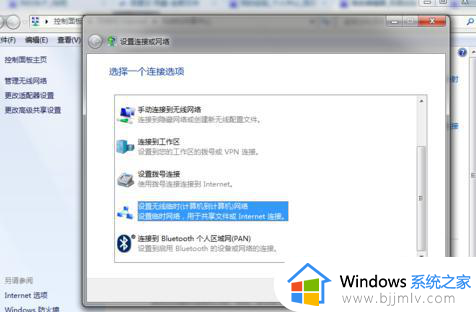
4、填写无线网络名称和密码。
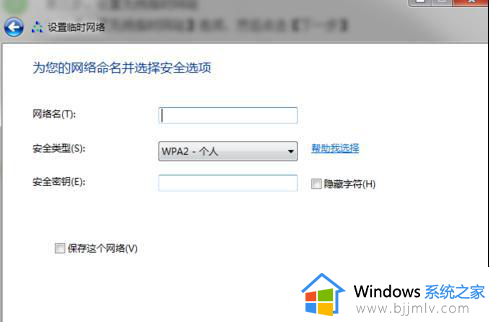
5、设置完成后开启共享。
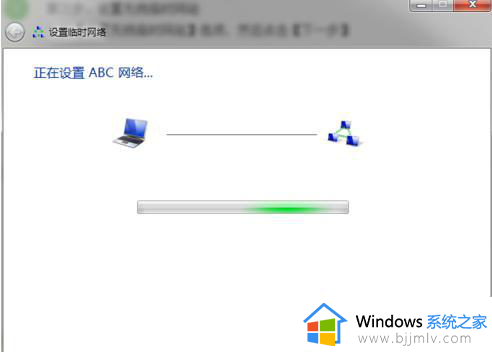
6、共享设置开启后,搜索刚才设置的名称并输入密码就可以使用了。
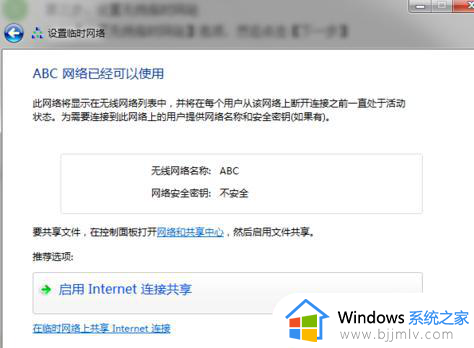
以上全部内容就是小编带给大家的win7系统开wifi热点方法详细内容分享啦,小伙伴们如果你们有需要的话就快点跟着小编一起来看看吧,希望对你有帮助。
win7系统怎么开wifi热点 win7电脑wifi热点如何开启相关教程
- win7笔记本怎么开wifi热点 笔记本win7如何开wifi热点
- win7怎么设置热点 win7系统如何设置wifi热点
- win7能开热点吗 win7系统如何开启热点
- win7开启热点设置方法 win7电脑如何开热点
- win7电脑热点怎么开 win7如何用电脑开热点
- 电脑win7如何开热点 win7台式电脑怎么开热点
- win7可以开移动热点吗 win7电脑如何开热点
- 台式电脑win7怎么连手机热点 电脑win7系统如何连手机热点
- win7电脑如何开热点 windows7的热点在哪打开
- win7找不到手机热点wifi怎么办 win7手机热点wifi搜索不到如何解决
- win7系统如何设置开机问候语 win7电脑怎么设置开机问候语
- windows 7怎么升级为windows 11 win7如何升级到windows11系统
- 惠普电脑win10改win7 bios设置方法 hp电脑win10改win7怎么设置bios
- 惠普打印机win7驱动安装教程 win7惠普打印机驱动怎么安装
- 华为手机投屏到电脑win7的方法 华为手机怎么投屏到win7系统电脑上
- win7如何设置每天定时关机 win7设置每天定时关机命令方法
win7系统教程推荐
- 1 windows 7怎么升级为windows 11 win7如何升级到windows11系统
- 2 华为手机投屏到电脑win7的方法 华为手机怎么投屏到win7系统电脑上
- 3 win7如何更改文件类型 win7怎样更改文件类型
- 4 红色警戒win7黑屏怎么解决 win7红警进去黑屏的解决办法
- 5 win7如何查看剪贴板全部记录 win7怎么看剪贴板历史记录
- 6 win7开机蓝屏0x0000005a怎么办 win7蓝屏0x000000a5的解决方法
- 7 win7 msvcr110.dll丢失的解决方法 win7 msvcr110.dll丢失怎样修复
- 8 0x000003e3解决共享打印机win7的步骤 win7打印机共享错误0x000003e如何解决
- 9 win7没网如何安装网卡驱动 win7没有网络怎么安装网卡驱动
- 10 电脑怎么设置自动保存文件win7 win7电脑设置自动保存文档的方法
win7系统推荐
- 1 雨林木风ghost win7 64位优化稳定版下载v2024.07
- 2 惠普笔记本ghost win7 64位最新纯净版下载v2024.07
- 3 深度技术ghost win7 32位稳定精简版下载v2024.07
- 4 深度技术ghost win7 64位装机纯净版下载v2024.07
- 5 电脑公司ghost win7 64位中文专业版下载v2024.07
- 6 大地系统ghost win7 32位全新快速安装版下载v2024.07
- 7 电脑公司ghost win7 64位全新旗舰版下载v2024.07
- 8 雨林木风ghost win7 64位官网专业版下载v2024.06
- 9 深度技术ghost win7 32位万能纯净版下载v2024.06
- 10 联想笔记本ghost win7 32位永久免激活版下载v2024.06